- Korisnici često mogu imati problema s tim što se usluga pokretačkog programa zaslona NVIDIA ne pokreće ili nije pronađena.
- Ponekad je upravljačka ploča samo skrivena i morate je otkriti ili ručno otvoriti da biste riješili problem.
- Kao i mnoge druge usluge, i nju možete ponovno pokrenuti slijedeći korake navedene u ovom članku.
- Ažuriranje upravljačkih programa zaslona NVIDIA pomoću pouzdanog namjenskog alata treće strane najpreporučljiviji je način rješavanja problema.

Ovaj softver će popraviti uobičajene računalne pogreške, zaštititi vas od gubitka datoteka, zlonamjernog softvera, kvara hardvera i optimizirati vaše računalo za maksimalne performanse. Riješite probleme s računalom i uklonite viruse sada u 3 jednostavna koraka:
- Preuzmite alat za popravak računala Restoro koji dolazi s patentiranim tehnologijama (patent dostupan ovdje).
- Klik Započni skeniranje kako biste pronašli probleme sa sustavom Windows koji bi mogli uzrokovati probleme s računalom.
- Klik Popravi sve za rješavanje problema koji utječu na sigurnost i performanse vašeg računala
- Restoro je preuzeo 0 čitatelji ovog mjeseca.
Nažalost, mnogo je korisnika koji su u posljednje vrijeme izvijestili da njihov upravljački program zaslona Nvidia jednostavno nedostaje i nema naznaka ili poruka o pogrešci što bi moglo biti pogrešno.
To je najčešće rezultat neispravnih ili nedostajućih upravljačkih programa koji utječu na pridruženi softver i mogu se pojaviti zbog najnovijih ažuriranja ili čak nedostajanja potključeva i vrijednosti registra.
U ovom ćemo članku istražiti najučinkovitije i najpouzdanije načine za popravak Nvidia upravljački program zaslona se ne prikazuje, pa svakako nastavite čitati.
Kako mogu popraviti nedostatak usluge upravljačkog programa zaslona Nvidia?
1. Otkrijte NVIDIA upravljačku ploču
- Pritisnite Windows + R i tražiti Upravljačka ploča da mu pristupite.
- Promijenite prikaz u Velike ikone i dvaput kliknite na NVIDIA upravljačka ploča.
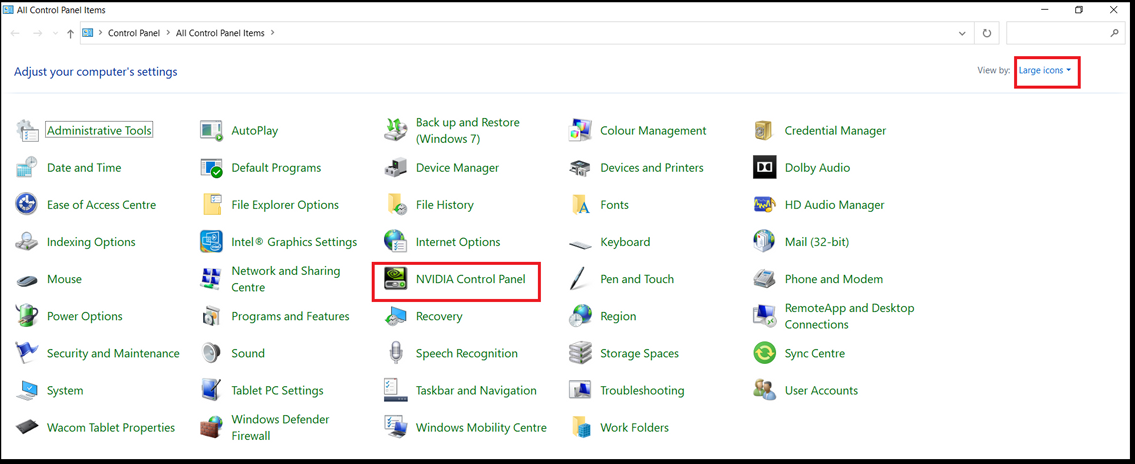
- Idite na karticu Desktop i označite Dodaj kontekstni izbornik radne površine i Prikaži ikonu ladice za obavijesti.
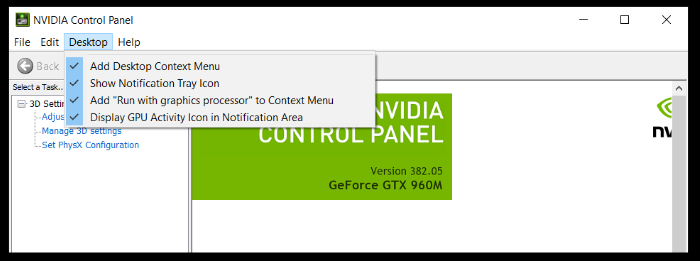
- Na kraju, obavezno zatvorite NVIDIA upravljačku ploču i provjerite pojavljuje li se u izborniku.
2. Ponovo pokrenite NVIDIA usluge
- Donesite Trčanje karticu pritiskom na Windows + R.
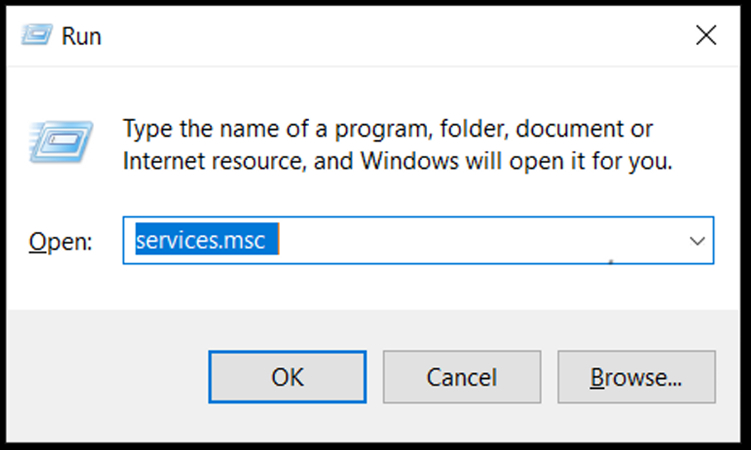
- Upišite usluge.msc i pritisnite Unesi na tipkovnici.
- Pronaći NVIDIA Display Container LS i kliknite na Ponovo pokrenite.
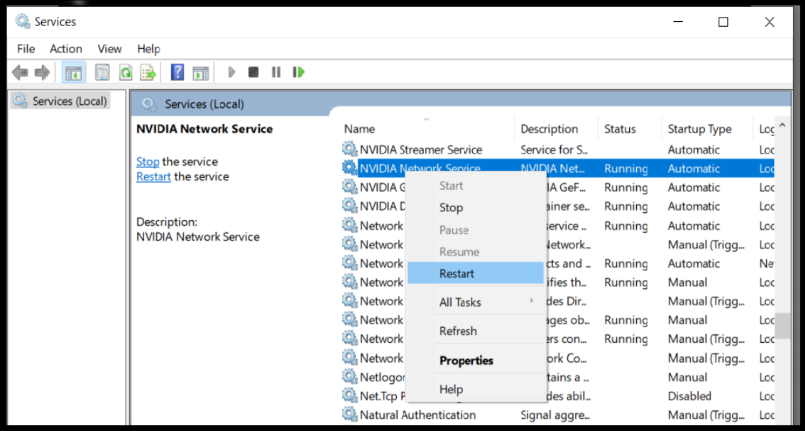
- Slijedite iste korake za svaku uslugu koja započinje s NVIDIA-om.
3. Upotrijebite upravitelj uređaja
- Otvori Trčanje prozor pritiskom na Windows + R.
- Zatim upišite devmgmt.msc i pritisnite U REDU.
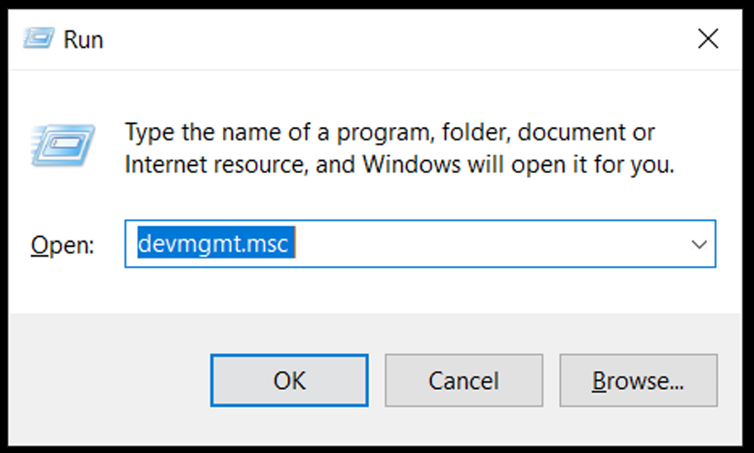
- U prozoru Upravitelj uređaja pronađite i proširite Prilagodnici zaslona.
- Desnom tipkom miša kliknite NVIDIA GeForce GTX 960M i odaberite Ažuriraj upravljački program.
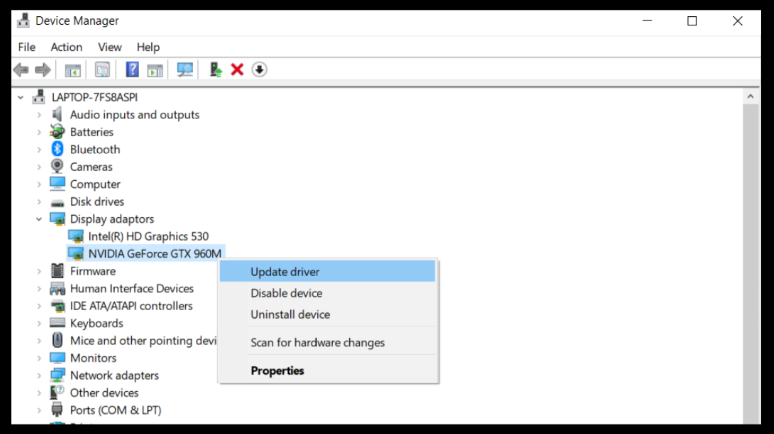
- Odaberi Automatski traži vozače.
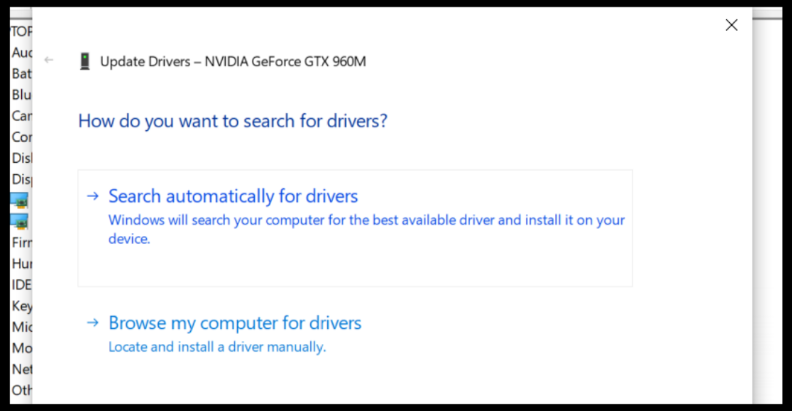
- Instalirati pronađene pokretačke programe i omogućite da se postupak završi.
- Biti siguran za ponovno pokretanje svoj uređaj na kraju.
4. Upotrijebite namjenski alat treće strane
Budući da se većina problema s lošom izvedbom ili nepristupačnošću softvera odnosi na zastarjele ili neispravne upravljačke programe, preporučuje se korištenje posebnog alata za njihovo uklanjanje.
Kao što ste mogli vidjeti u gore predstavljenim rješenjima, postoji nekoliko mogućnosti za ručno ažuriranje upravljačkih programa, no potrebno im je puno više vremena i nisu u potpunosti bez pogrešaka.
 Neke od najčešćih pogrešaka i pogrešaka u sustavu Windows rezultat su starih ili nekompatibilnih upravljačkih programa. Nedostatak ažuriranog sustava može dovesti do zaostajanja, pogrešaka u sustavu ili čak do BSoD-ova.Da biste izbjegli ove vrste problema, možete se poslužiti automatskim alatom koji će u samo nekoliko klikova pronaći, preuzeti i instalirati pravu verziju upravljačkog programa na vaše Windows računalo i toplo preporučujemo DriverFix.Slijedite ove jednostavne korake za sigurno ažuriranje upravljačkih programa:
Neke od najčešćih pogrešaka i pogrešaka u sustavu Windows rezultat su starih ili nekompatibilnih upravljačkih programa. Nedostatak ažuriranog sustava može dovesti do zaostajanja, pogrešaka u sustavu ili čak do BSoD-ova.Da biste izbjegli ove vrste problema, možete se poslužiti automatskim alatom koji će u samo nekoliko klikova pronaći, preuzeti i instalirati pravu verziju upravljačkog programa na vaše Windows računalo i toplo preporučujemo DriverFix.Slijedite ove jednostavne korake za sigurno ažuriranje upravljačkih programa:
- Preuzmite i instalirajte DriverFix.
- Pokrenite aplikaciju.
- Pričekajte da softver otkrije sve vaše neispravne upravljačke programe.
- Sada će vam se predstaviti popis svih upravljačkih programa koji imaju problema, a vi samo trebate odabrati one koje biste željeli popraviti.
- Pričekajte da DriverFix preuzme i instalira najnovije upravljačke programe.
- Ponovo pokrenite računalu kako bi promjene stupile na snagu.

DriverFix
Instalirajte i koristite DriverFix danas, čuvajte svoj Windows od bilo koje vrste pogrešaka uzrokovanih oštećenim upravljačkim programima!
Posjetite web stranicu
Izjava o odricanju odgovornosti: ovaj program treba nadograditi s besplatne verzije kako bi izvršio neke određene radnje.
5. Pokrenite program ručno
- U Moje računalo ići C voziti i kliknuti na Programske datoteke.
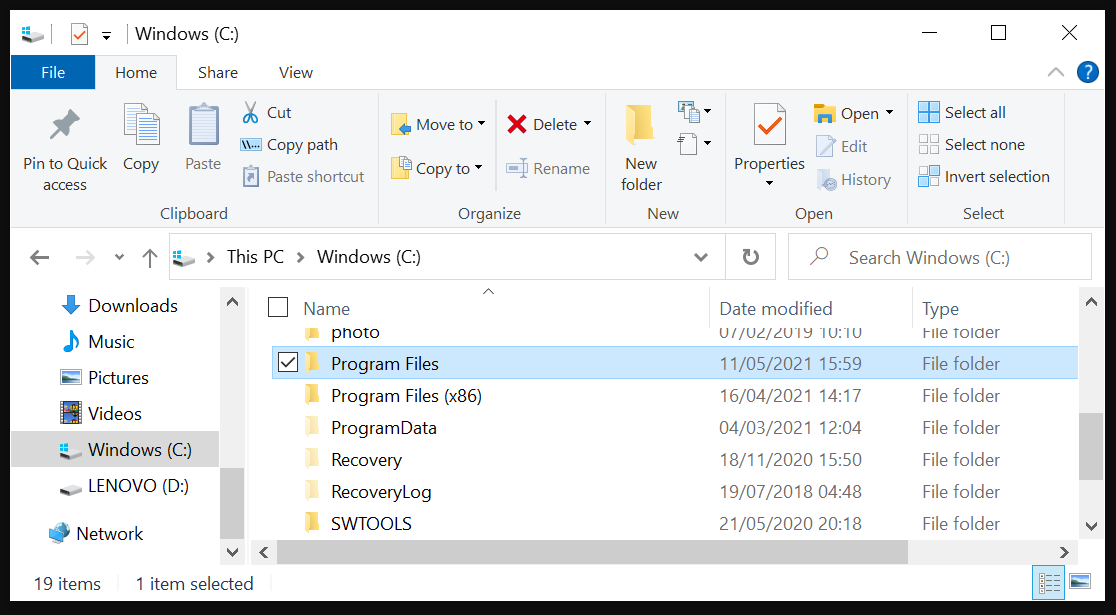
- Kliknite na Programske datoteke otvoriti ga i locirati Korporacija NVIDIA.
- Zatim otvorite Klijent upravljačke ploče mapu.
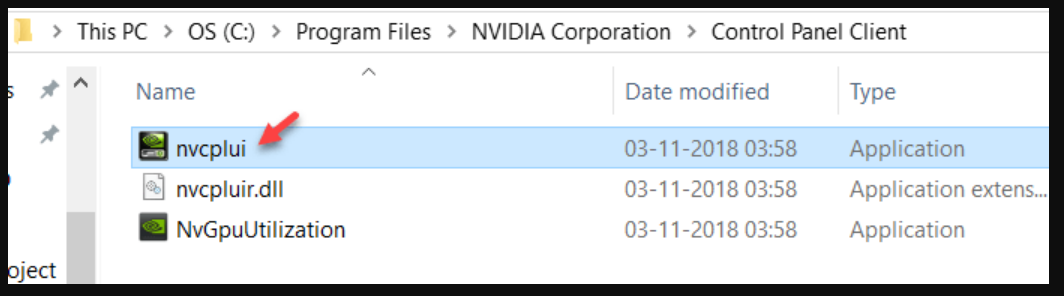
- Desnom tipkom miša kliknite nvcpluii odaberitePokreni kao administrator.
Bilješka: Ne možete više ručno pokrenuti program, tako da ovo rješenje nažalost više ne radi.
Ovo su najčešća rješenja za uslugu NVIDIA upravljački program zaslona koja nedostaje ili se ne pokreće, a nadamo se da su vam predstavljena rješenja u kratkom roku pomogla da riješite problem.
Koji ste probali i najbolje vam je uspio? Kao i uvijek, ako imate dodatne savjete ili preporuke, nemojte se ustručavati napisati ih u namjenski odjeljak u nastavku.
 I dalje imate problema?Popravite ih pomoću ovog alata:
I dalje imate problema?Popravite ih pomoću ovog alata:
- Preuzmite ovaj alat za popravak računala ocijenjeno odličnim na TrustPilot.com (preuzimanje započinje na ovoj stranici).
- Klik Započni skeniranje kako biste pronašli probleme sa sustavom Windows koji bi mogli uzrokovati probleme s računalom.
- Klik Popravi sve za rješavanje problema s patentiranim tehnologijama (Ekskluzivni popust za naše čitatelje).
Restoro je preuzeo 0 čitatelji ovog mjeseca.


